La cronologia delle ricerche di Google consiste in un insieme di dati memorizzati su tutto quello che facciamo con il computer con Windows o Macos quando usiamo chrome e google.com e quando usiamo lo smartphone Android o Ios con diverse applicazioni di casa Google.
Quando usiamo uno smartphone Android, vengono memorizzate tutte le ricerche effettuate con ogni tipo di servizio, partendo da google.com a google play, google maps, google now, google chrome etc….. questo sistema permette all’utente di ricordare le ultime azioni e ricerche che ha eseguito con il suo telefono.
Diverso è il caso di un iphone o del computer, poichè in questi casi Google memorizza solo l’uso effettuato delle sue applicazioni, quindi chrome con google.com nella maggior parte dei casi.
Il presente articolo vuole essere completo ed esaustivo mostrando tutte le ricerche che si possono visualizzare con Google, passando da google.com alle applicazioni come maps.
Come visualizzare le ricerche su Android
Sui cellulari con Android il discorso si fa leggermente lungo, poichè sono molte le applicazioni che memorizzano tutte le informazioni relative alle ricerche, quindi ti consiglio di saltare direttamente alla parte delle ricerche che hai intenzione di visualizzare, puoi farlo dall’indice che trovi in alto.
Come detto nel paragrafo introduttivo, su Android esistono molte applicazioni come maps, chrome, playstore, gdrive e gmail che memorizzano molte delle nostre informazioni di navigazione e utilizzo, ovviamente abbiamo accettato questa condizione dal momento in cui abbiamo avviato il telefono e configurato un’account gmail, prerequisito fondamentale, inoltre deve essere stata attivata la funzione di tracciamento.
La cronologia che andremo a vedere, è l’esplorazione di oggi e dei giorni passati se non sono stati cancellati.
Cronologia Google da Chrome
In questo caso devo guidarvi ad alcuni differenti approcci per visualizzare la cronologia delle ricerche effettuate con Google su Chrome.
Come prima cosa andiamo ad aprire direttamente il browser web chrome che troviamo nella schermata della applicazioni o nella home principale, dipende dal modello di telefono che avete e dalla configurazione che avete dato.

Una volta che il browser di Google Chrome sarà aperto, dobbiamo andare a premere i 3 puntini che si trovano in alto a destra, da qui dobbiamo andare a selezionare direttamente la voce della cronologia.

Successivamente, basterà premere il tasto cronologia.
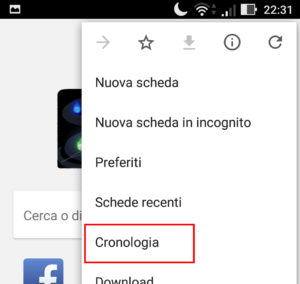
Una volta premuto il tasto cronologia, riusciremo a visualizzare la cronologia delle ricerche che sono state effettuate su Google.
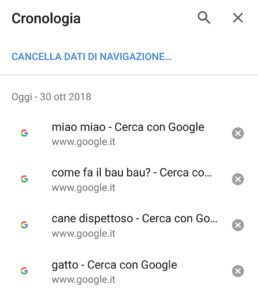
Sempre dalla schermata della cronologia aperta, è possibile filtrare i risultati semplicemente premendo la lente di ingrandimento che si trova a destra, da qui si aprirà un campo di ricerca dove possiamo andare a digitare quello che vogliamo filtrare, mentre digitiamo possiamo vedere in tempo reale che i risultati di ricerca cambiano, funzione molto utile quando vogliamo sapere cosa abbiamo cercato ieri l’altro. La premessa ovviamente è di non aver cancellato in precedenza la cronologia, altrimenti la ricerca non funziona.
Dalla figura sottostante, è possibile notare che può essere eliminata la singola voce della cronologia.
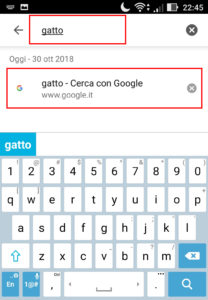
Tornando indietro alla schermata della cronologia, abbiamo la possibilità di eliminare tutte le ricerche che sono state effettuate su Google semplicemente toccando la voce cancella dati di navigazione, infatti questa voce andrà a rimuovere tutti i file, cookie e volendo anche le password memorizzate dal browser di Google su Android.
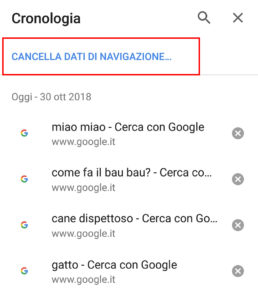
Se volete un approfondimento, vi invito a vedere la guida ufficiale di Google: Eliminare la cronologia di navigazione chrome.
In caso di cronologia cancellata
Se avete eliminato la cronologia di Google chrome, non è possibile visualizzare le informazioni che sono state cancellate in maniera immediata, l’unico modo per recuperare la cronologia delle ricerche di google, potrebbe essere usando un software che va a cercare i dati che sono stati cancellati, la possibilità di recuperare tali dati dipende da quanto avete utilizzato il vostro dispositivo, poichè alcune aree della memoria interna o ssd vengono sovrascritte da nuove informazioni che potrebbero rendere irrecuperabile la vostra cronologia, quindi non aspettate e andate verso il recupero.
Ecco un software per tentare il recupero della cronologia cancellata: EasyUs MobiSaver for Android.
Cronologia ricerche Google Maps
Sempre sul nostro smartphone android, è possibile andare a vedere quelle che sono state le nostre ricerche su Google Maps, ovvero quali posti abbiamo digitato in precedenza per raggiungere o esplorare le diverse destinazioni.
Ovviamente questa funzione può funzionare solamente se hai lasciato attiva la possibilità di memorizzare le ricerche di Google sul tuo dispositivo e account.
Come prima cosa devi andare a cercare Google maps sempre nella schermata della home o delle applicazioni, una volta individuata l’app, toccala per aprirla.
![]()
A questo punto ti troverai davanti alla schermata che ti visualizza una mappa, non spaventarti, basterà toccare la barra di ricerca(dove si inserisce l’indirizzo) per visualizzare la cronologia delle ricerche effettuate su Google Maps.
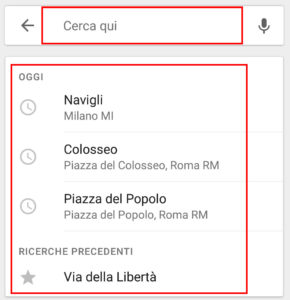
Se non sei ancora soddisfatto, puoi anche andare a vedere un’altra cronologia, ovvero la cronologia dei luoghi che sono stati visitati in precedenza a piedi o in macchina.
Basterà andare sempre su Google Maps e premere le 3 righe che si trovano in alto a sinistra.
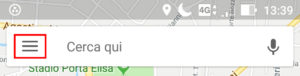
Da qui si aprirà un menù dove dovrai andare a premere cronologia.
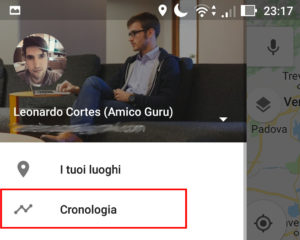
Una volta aperta la cronologia, potrai vedere l’elenco dei luoghi che hai visitato e che visiti spesso, inoltre Google ti indica la tua posizione attuale.
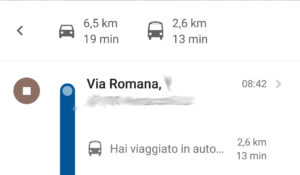
Cronologia delle ricerche di Google Play
Eh si, su internet non ho trovato altre guide aggiornate che vi indicano come visualizzare la cronologia di Google Play delle App che avete installato! sono qua per mostrarvi come fare.
Dovete sapere che Google Play ha un suo motore di ricerca interno, Google Play tende a memorizzare le informazioni che avete digitato, ovviamente solo se avete lasciato attiva tale possibilità dalle impostazioni.
Come per le applicazioni precedenti, andiamo sulla schermata della home o quella delle applicazioni e cerchiamo play store, una volta individuato tocchiamo l’icona per aprire l’applicazione.
![]()
Una volta aperta l’applicazione, ci troveremo una schermata con le app consigliate e popolari per categoria. Per vedere l’elenco delle ricerche, basterà premere dentro il campo di ricerca che si trova in alto per visualizzare la cronologia delle ricerche sul play store.

Se per qualche motivo non volete continuare ad avere la cronologia, quindi l’elenco delle ricerche memorizzato, vi basterà andare in alto a sinistra dove si trovano le 3 righe.
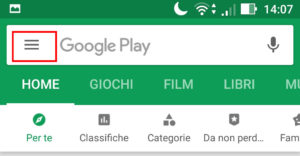
Dalla schermata appena aperta cercate e aprite la voce impostazioni.
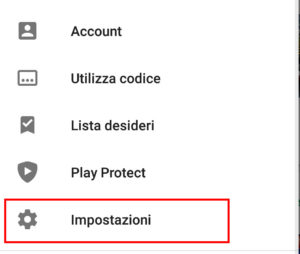
Una volta aperta la voce delle impostazioni, cerchiamo Cancella cronologia delle ricerche, non appena premerete tale voce, verrà immediatamente cancellata la cronologia delle ricerche del play store di Google.

Cronologia ricerche su Youtube
Per terminare l’elenco delle ricerche che si possono visualizzare in un cellulare android che equipaggia le app di Google, diremo come visualizzare la cronologia delle ricerche di youtube.
Come prima cosa apriamo youtube premendo direttamente l’icona dalla home o dalla schermata delle app.
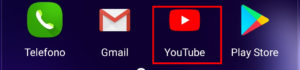
Una volta aperta l’app di Youtube, andiamo a premere l’icona della lente di ingrandimento.
![]()
Dopo aver premuto l’icona della lente di ingrandimento riusciremo a vedere l’elenco delle ricerche che sono state fatte su youtube.
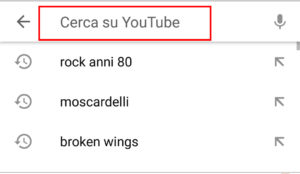
Anche nel caso di Youtube l’eliminazione sarà molto semplice, basterà premere l’icona in alto a destra che indica il nostro profilo, da qui dobbiamo andare a cercare e premere la rotellina delle impostazioni, una volta aperta la nuova schermata andiamo ad aprire cronologia e privacy, qui basterà semplicemente premere cancella cronologia delle ricerche per eliminare tutte le ricerche che abbiamo fatto sull’app di Youtube.
Trovare le ricerche su Iphone con Ios
Su Iphone il browser predefinito per navigare su internet ed effettuare le ricerche è Safari, ovviamente andiamo a vedere una cronologia delle ricerche che è relativa a Google e non a bing, yandex o altri motori di ricerca, anche se le procedure indicare sono valide per essi e per tutto gli altri siti.
Come prima cosa apriamo l’icona di safari che si trova nel launcher della schermata principale di Ios.
![]()
Sfruttare google.com
Una delle primissime cose che possiamo fare per trovare la cronologia è quello di andare su google.com e premere direttamente nel campo di ricerca vuoto senza che sia nulla scritto dentro, a questo punto vedremo che compare l’elenco delle ricerche che abbiamo fatto, lo vediamo poichè accanto a ogni voce c’è un iconcina con un orologio.
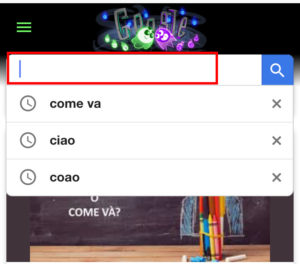
Usare la cronologia di Safari
Una volta che sarà stato aperto il safari, ci troveremo in una pagina che corrisponde all’ultimo sito che abbiamo visitato, a noi non interessa, dobbiamo andare a toccare l’icona relativa alla cronologia che è disegnata come libro in basso alla barra di navigazione.
![]()
Una volta aperta la cronologia possiamo vedere l’elenco delle ricerche che sono state effettuate, qui dobbiamo andare a cercare tutti gli url che includono google per vedere le ricerche.
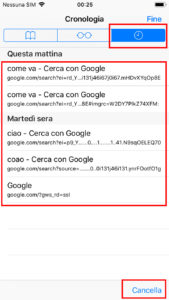
Purtroppo a differenza di Android, Ios non permettere di filtrare la cronologia da safari, posso ben capire che è una spiacevole sorpresa per gli amanti della mela, rimane comunque la possibilità di filtrare tramite la ricerca di google andando su google.com, sempre meglio di niente.
Da Computer
Su computer abbiamo diverse strade per arrivare al nostro obiettivo, possiamo andare a sfruttare direttamente il nostro account di google aprendo gmail da un qualsiasi account, oppure possiamo andare a usare i diversi browser che abbiamo su Windows e Macos.
L’account ci permette di vedere le ricerche effettuate su tutti i browser se abbiamo fatto in ogni browser l’accesso con il nostro account google personale.
Usare Google Account
Sfruttando Google account possiamo andare a vedere qualsiasi tipo di ricerca che abbiamo effettuato, sia essa da google.com o da maps e play store.
In questo caso non importa se state usando Mac o Windows, la procedura è valida su qualunque sistema operativo dotato di un browser da cui potete fare l’accesso al vostro account di Google.
Una delle prime cose che dobbiamo fare, è collegarci al gmail, per farlo basterà andare su gmail.google.com, una volta che avete aperto la pagine, dovete andare in alto a sinistra e cliccare dove c’è l’immagine del profilo, si aprirà un popup dove ci sono varie voci, voi cliccate direttamente su account google.
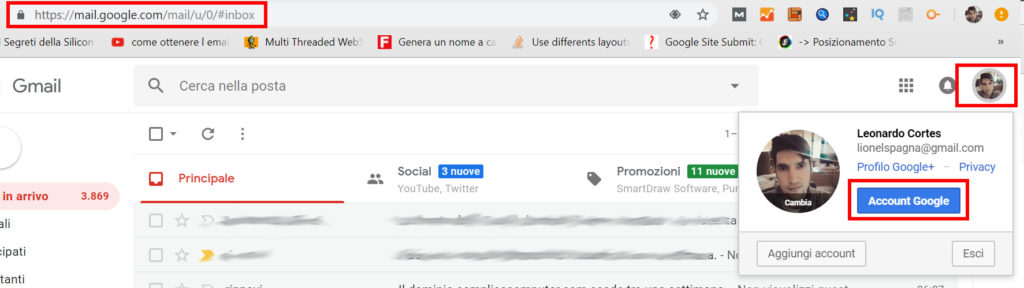
Una volta che avete aperto account Google, vedrete un ulteriore schermata che vi indica diverse opzioni da svolgere sul proprio account, quindi cerchiamo gestisci le tue attività su google sotto la sezione dati personali e privacy.

Da qui si aprirà un ulteriore schermata, vi chiedo di avere pazienza, Google ogni tanto tende a ramificare le opzioni all’interno di altre opzioni.
Cerchiamo accedi a vai alle mie attività per andare a vedere tutte le ricerche che abbiamo fatto, comprese quelle di youtube, maps e molto altro oltre che a google.

Una volta che abbiamo aperto le nostre attività, possiamo andare a vedere singole voci che ci indicano quale attività vogliamo andare a vedere, infatti avremo a disposizione la cronologia di ricerca per immagini, video e testo(classica di google.com).
Andiamo a cercare e cliccare ricerca per visualizzare l’elenco delle ricerche che abbiamo effettuato in precedenza.
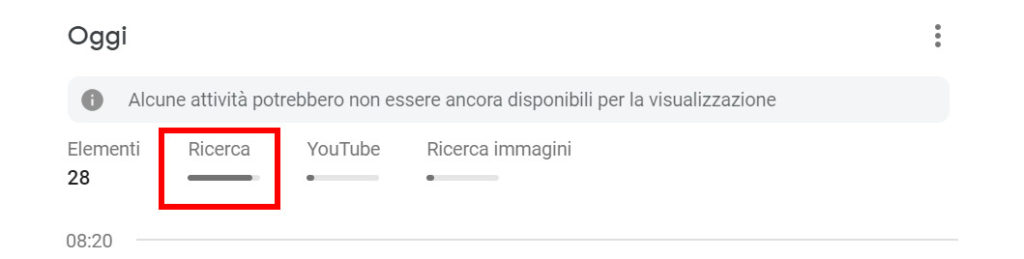
Giunti alla schermata di ricerca, è possibile visualizzare e filtrare le ricerche inserendo semplicemente il testo nel campo di ricerca.
Cliccando su altri elementi possiamo andare a vedere le ricerche effettuate nei giorni precedenti.
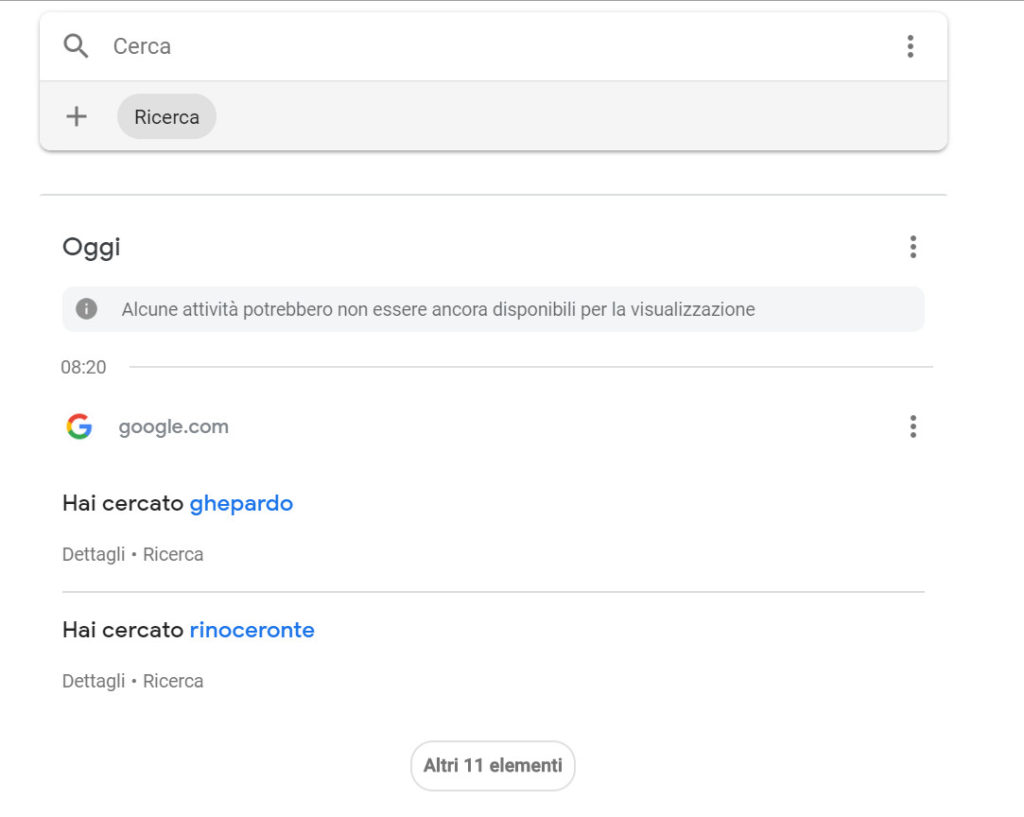
Google Chrome
Dal browser di Chrome possiamo andare a vedere le ricerche e le navigazioni fatte su Google di qualsiasi cosa, come la posta elettronica con Gmail, Google Drive, Google.com etc…..
Come prima cosa, aprire l’applicazione chrome su Windows o Mac, per vedere tutte le ricerche dobbiamo andare a cliccare i 3 puntini in alto a destra per accedere all’elenco delle impostazioni.

Dall’elenco delle opzioni che si visualizzeranno, andiamo a cliccare cronologia per aprire un altro menù secondario, da qui clicchiamo cronologia nuovamente per avere l’accesso alla pagina della cronologia di Chrome.

Nella pagina della cronologia di Chrome viene il bello, qui possiamo andare a filtrare tutti i risultati scrivendo semplicemente google nel campo di ricerca che vi appare sotto i vostri occhi.
Scrivendo Google avete la possibilità di filtrare tutte le ricerche effettuate su tutte le applicazioni di google online utilizzate sul browser, come google drive, google play, google.com etc…
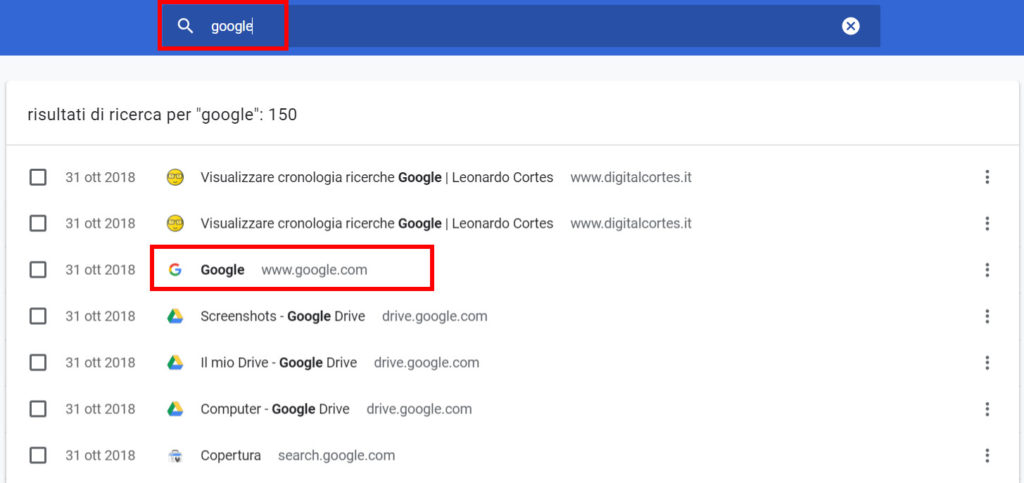
Come appunto finale, possiamo cancellare un singolo risultato di ricerca cliccando semplicemente i 3 puntini a destra, da li si aprirà un menù, dal menù selezionate rimuovi dalla cronologia.

Firefox
Anche Firefox come tutti gli altri browser possiede la sua personale cronologia dove possiamo consultare le ricerche che sono state effettuate nel corso del tempo, sempre ammesso che non sia stata effettuata nessuna cancellazione.
Quindi andiamo ad aprire Firefox, una volta che Firefox sarà aperto, clicchiamo in alto a destra dove vediamo una icona che rappresenta una serie di libri con un libro inclinato.
Dal popup apparso scegliamo cronologia, nel mio caso è riportato in inglese, non preoccupatevi è lo stesso.
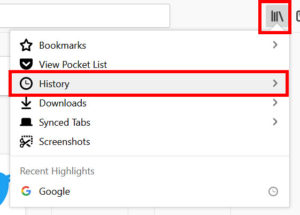
Adesso nel secondo menù clicchiamo visualizza tutta la cronologia.
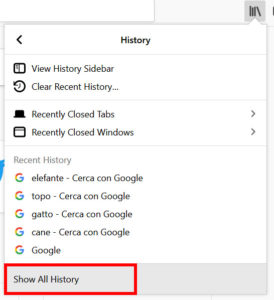
Adesso abbiamo a disposizione una finestra dove possiamo vedere l’elenco dei siti visitati e dell ricerche effettuate, possiamo andare a filtrare scrivendo google nel campo di ricerca che si trova in alto, anche qui vedremo altri servizi di google se ne abbiamo effettuato l’accesso e se le abbiamo utilizzate.
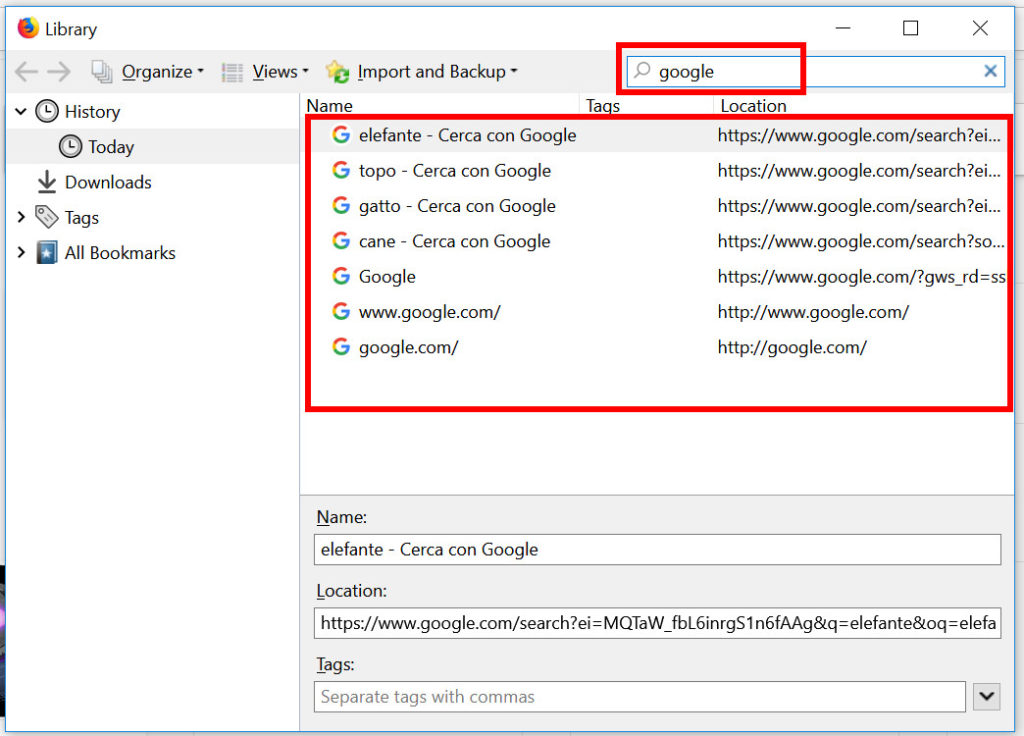
Nel caso in cui vogliamo cancellare una singola voce, possiamo andare a selezionare una singola voce, successivamente premiamo con il destro e selezioniamo elimina pagina, in questo modo cancelleremo tale voce dalla cronologia, ovviamente è possibile selezionare più voci contemporaneamente per eliminarle tutte.
Safari
Adesso vediamo come vedere la cronologia delle ricerche su Safari, questa guida è valida per Macos e Windows con tale browser web.
In questo caso non c’è molto da dire, basta andare ad aprire safari e cliccare l’icona con il libro in alto a sinistra.
![]()
Da questa schermata possiamo vedere l’elenco delle ricerche svolte, purtroppo non è possibile filtrare le ricerche ma è possibile cancellarle selezionandole ed eliminandole singolarmente o meno.
